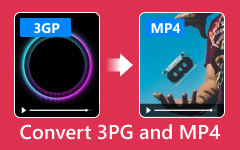Hogyan lehet átalakítani az MXF fájlokat MP4 formátumba, minőségvesztés nélkül
"Kaptam egy mxf kiterjesztésű filmfájlt, de a számítógépem egyáltalán nem tudja megnyitni. Hogyan lehet átalakítani MXF - MP4?"
Manapság különféle típusú videofájl-formátumok léteznek különböző célokra, például MXF, MP4 és így tovább. A videoformátum kiválasztása teljes mértékben az Ön igényeitől függ. Az MXF például a Material eXchange Format néven jelenik meg, és egy professzionális video- és audiotartalomhoz való videotartály. A videofájlok megtekintésekor jobb, ha konvertálja őket egy népszerű videoformátumra, például MP4.
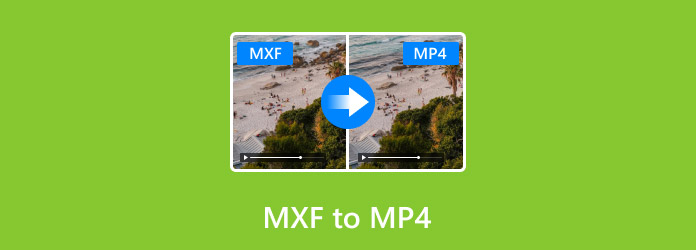
1. rész: Az MXF MP4 konvertálása a könnyebb módszerrel
Az MXF-ről MP4-re történő átalakítás legnagyobb aggodalmát a minőségkárosodás okozhatja. Az MXF-et, a tényleges videószalagok alternatíváját, elsősorban a kiváló minőségű video- és audiotartalom tárolására használják. Ettől a ponttól kezdve javasoljuk Tipard Video Converter Ultimate.
A legjobb MXF-MP4 konverter főbb jellemzői
- 1. Konvertálja az MXF film fájlokat MP4 formátumba egyetlen kattintással.
- 2. Kötegelt módon dolgozzon fel több MXF fájlt egyszerre.
- 3. Optimalizálja a videó és a hang minőségét konvertálás közben.
Röviden: ez a legmegbízhatóbb módja az MXF MP4 konvertálására Windows és Mac rendszeren.
Hogyan lehet átalakítani az MXF fájlt MP4-re PC-n
Telepítse az MXF – MP4 konvertert
Indítsa el a legjobb MXF – MP4 konverter szoftvert, miután telepítette a számítógépre. Van egy speciális verzió a Mac OS X-hez. Kattintson a Fájlok hozzáadása menüt a bal felső sarokban, majd keresse meg az MXF fájlokat a merevlemezen, és nyomja meg a gombot Nyisd ki importálni őket.

Állítsa be a kimeneti formátumot
A profil párbeszédpanel megnyitásához nyomja meg az első cím formázási ikonját. Haladj a videó lapon válassza ki a lehetőséget MP4 a bal oldali oszlopból, és válassza ki a kedvenc entitását. Ezen felül megváltoztathatja a minőséget, a felbontást és az egyéb paramétereket a beállítások ikonra kattintással.

MXF konvertálása MP4-re
Lépjen az alsó területre, és kattintson a gombra Mappa ikonra a célmappa beállításához. Végül kattintson a Összes konvertálása gomb megnyomásával azonnal elindíthatja az MXF MP4-re.

2. rész: Hogyan konvertálhatjuk az MXF fájlt MP4 Online-ra
Kétféle MXF-MP4 átalakító alkalmazás érhető el online. Néhányuk nagyon könnyen használható és jó kiindulópont kezdőknek. Mások széles körű egyedi lehetőségeket kínálnak. Ezért két képviselőt osztunk meg alább.
1. módszer: Hogyan konvertálhatjuk az MXF fájlt MP4-re a FreeFileConverton
A FreeFileConvert egyszerűen kielégíti az MXF MP4 átalakítás alapvető igényét. Nincs egyedi beállítás. A maximális fájlméret konverziónként 300 MB.
1 lépés Nyissa meg a https://www.freefileconvert.com/mxf-mp4 böngészőt, és töltse fel a konvertálni kívánt MXF fájlokat számítógépről, URL-ről vagy felhő-kiszolgálóra.
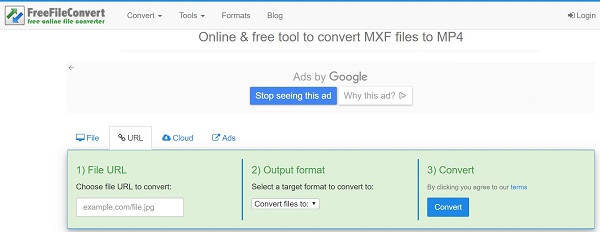
2 lépés Kattintson a legördülő listára Kimeneti formátum, és válassza ki mp4 alatt Videó formátumok szakasz.
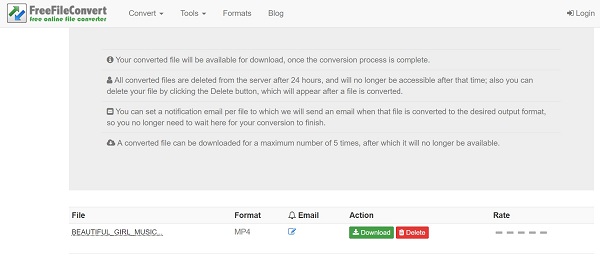
3 lépés Hit a Megtérít gomb megnyomásával elindíthatja az MXF-ről MP4-re történő átalakítási folyamatot. Ha kész, akkor letöltheti a kimeneti fájlt.
2. módszer: Hogyan konvertálhatjuk az MXF fájlt MP4-re a Convertio segítségével
Ha az MXF MP4 formátumú online konvertálására szándékozik módosítani a felbontást, kodekeket vagy más opciókat, akkor a Convertio megfelelhet az Ön igényeinek. Ez azonban regisztrációt igényel; egyébként csak a 100 MB-os videofájlokat tudja feldolgozni.
1 lépés A weboldal megnyitásához keresse fel böngészője a https://convertio.co/mxf-mp4/ webhelyet.
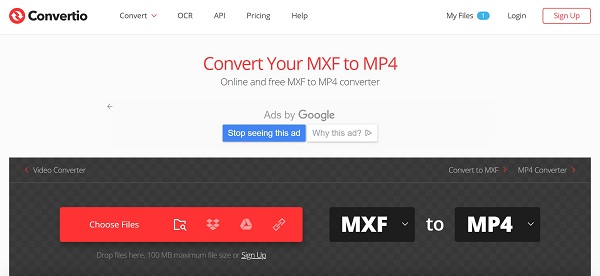
2 lépés Kattints Válasszon fájlokat hogy feltöltse az MXF fájlokat a számítógépről. Másik lehetőségként videofájlokat importálhat az URL-ből, a Dropboxból és a Google Drive-ból.
3 lépés Optikailag kattintson a beállítások ikont a Beállítások párbeszédpanel megnyitásához. Itt beállíthatja a paramétereket, elforgathatja, megfordíthatja vagy kivághatja a videót. Találat OK annak megerősítésére.
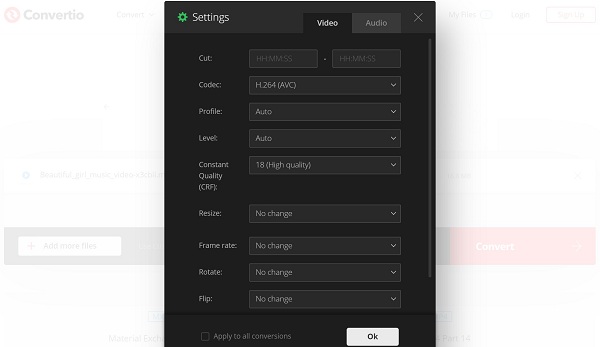
4 lépés Hit a Megtérít gomb. Amikor a Konverzió befejeződött oldal megjelenik, kattintson a Letöltés gombra, hogy megkapja az MP4 fájlt.
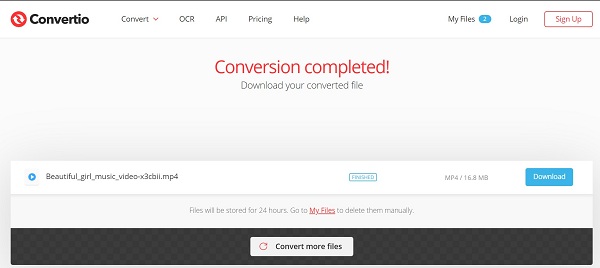
Töltse fel a videofájlt 100 MB-nál nagyobb mértékben? Éppen tömörítse a videofájl méretét először.
Ha több módra van szüksége az MXF MP4-re konvertálására, nézze meg a listát itt. Asztali és online megoldások egyaránt rendelkezésre állnak.
3. rész: MP4 VS MXF
Az MXF egy iparági szabványos fájlformátum video- és audiotartalomhoz. Az MXF fájlok több információt tartalmaznak, mint az MP4 fájlok, bár mindkettő felhasználható kiváló minőségű videók tárolására. Az MXF fájl metaadatai tartalmaznak a képkockasebességet, a kép méretét, a létrehozás dátumát és a kamera operátor, asszisztens által létrehozott egyedi adatokat. Ez a nyers videofájl sokféle forrásból származik, például digitális kamerákból és videószerkesztő szoftverekből.
Általánosságban elmondható, hogy az MXF-et használnia kell, ha a videofájlokat tovább kívánja szerkeszteni. Online megosztás vagy számítógépes és mobiltelefonos nézés esetén jobb, ha az MXF-et MP4-re konvertálja. Ennek oka az, hogy a legtöbb médialejátszó és mobil eszköz nem kompatibilis az MXF-rel.
4. rész: Gyakran feltett kérdések az MXF MP4 konvertálásáról
Hogyan lehet átalakítani az MXF fájlt MP4-re Mac-en?
Ha Mac számítógépen van a Final Cut Pro X, akkor az képes konvertálni az MXF fájlokat. Ezenkívül ez a videószerkesztő el tudja olvasni az MXF metaadatait és exportálhatja azokat XML fájlként. Először azonban telepítenie kell a Pro Video Format formátumot.
Hogyan lehet megnyitni az MXF videókat?
Kétféle módon nyithat meg egy MXF videót. Először keressen egy MXF-fel kompatibilis médialejátszót, például a VLC-t. Másik lehetőségként konvertálnia kell az MXF fájlt MP4 formátumra vagy más általánosan használt videoformátumra.
Hogyan lehet átalakítani az MXF fájlt MP4-re az Adobe Media Encoder segítségével?
Az Adobe Media Encoder képes bizonyos típusú metaadatok importálására az MXF fájlokban és konvertálására MP4 formátumba. Nyissa meg a Media Encoder szoftvert, kattintson a Plus ikonra, és adjon hozzá MXF fájlokat a konvertáláshoz. Ezután válassza ki az MPEG4 preset beállítást, állítsa be a kimeneti mappát, és kezdje el konvertálni az MXF fájlt MP4 formátumra. Ne feledje, hogy a Premiere Pro nem támogatja az MXF-et, ezért a szerkesztés előtt konvertálnia kell MP4-re.
Következtetés
Ez a cikk legalább három módszert osztott meg az MXF videóinak MP4 formátumba konvertálására. Időnként néhány videót rögzíthet digitális fényképezőgépével MXF formátumban. Sajnos csak korlátozott mennyiségű szoftver képes dekódolni az MXF fájlokat. Ennek eredményeként konvertálnia kell népszerű videoformátumokra. A Tipard Video Converter Ultimate nem csak egyszerűen használható, hanem kiváló minőségű MP4 fájlokat képes előállítani MXF videókból. Ha további kérdése van, kérjük, írja le alább.